By Adela D. Louie, Last Update: December 12, 2023
Sind Sie bereit, alltägliche Momente in fesselnde, teilbare Animationen zu verwandeln? In der schnelllebigen Welt der digitalen Kommunikation sind GIFs zu einer beliebten Methode geworden, um Emotionen und Ideen auszudrücken. Da ist das GIF-Rekorder kommt ins Spiel, und in diesem Artikel sind wir Ihr vertrauenswürdiger Leitfaden.
Im Gegensatz zu Aufzeichnen seriöser Google Meet-InhalteWenn Sie lustige Ausschnitte aus Ihren Lieblingsvideos aufnehmen möchten, sind Sie bei uns genau richtig. Wir sind hier, um die Welt der GIF-Aufzeichnung zu entmystifizieren und die besten Tools und Techniken vorzustellen. Bereiten Sie sich auf eine Reise vor, bei der Sie lernen, wie Sie Standbilder ganz einfach zum Leben erwecken. Lass uns eintauchen!
Teil Nr. 1: Übersicht: Was ist ein GIF-Recorder?Teil #2: So wählen Sie den besten GIF-Recorder ausTeil #3: Liste der besten verfügbaren GIF-RecorderTeil #4: Bester GIF-Recorder – FoneDog Screen RecorderSchlussfolgerung
Teil Nr. 1: Übersicht: Was ist ein GIF-Recorder?
Ein GIF-Recorder, auch Bildschirmrekorder oder Bildschirmaufnahmetool genannt, ist eine Softwareanwendung oder ein Programm, mit dem Sie erfassen und aufzeichnen können, was auf Ihrem Computerbildschirm geschieht, und es als animierte GIF-Datei (Graphics Interchange Format) speichern.
So funktioniert ein Rekorder:
-
Screen Capture: Es erfasst alles, was auf Ihrem Computerbildschirm angezeigt wird, einschließlich Videos, Bilder, Animationen oder andere Inhalte.
-
Aufnahmeoptionen: Rekorder bieten oft verschiedene Aufnahmemöglichkeiten. Sie können wählen, ob Sie den gesamten Bildschirm, eine bestimmte Anwendung oder ein bestimmtes Fenster oder einen ausgewählten Teil des Bildschirms aufzeichnen möchten.
-
Frame Rate: Normalerweise können Sie die Bildrate (Bilder pro Sekunde) anpassen, um die Glätte des resultierenden GIF zu bestimmen.
-
Bearbeitungsfunktionen: Einige Rekorder verfügen über grundlegende Bearbeitungsfunktionen, mit denen Sie den erfassten Inhalt kommentieren oder zuschneiden können, bevor Sie ihn als GIF speichern.
-
Als GIF speichern: Nach der Aufnahme kompiliert die Software die aufgenommenen Bilder in ein GIF-Format, einen Dateityp, der Animationen unterstützt.
GIF-Aufzeichnungstools werden häufig für eine Reihe von Zwecken verwendet, z. B. zum Erstellen von Tutorials, Demonstrationen und Anleitungsvideos oder einfach zum Teilen lustiger oder interessanter Momente auf Ihrem Bildschirm. Besonders beliebt sind sie in der Online-Kommunikation, da GIFs eine unterhaltsame und ansprechende Möglichkeit sind, Gedanken und Emotionen in einem kompakten, animierten Format auszudrücken.
Teil #2: So wählen Sie den besten GIF-Recorder aus
Bei der Auswahl eines GIF-Recorders müssen mehrere Faktoren berücksichtigt werden, um sicherzustellen, dass Sie das richtige Tool auswählen, das Ihren Anforderungen und Vorlieben entspricht. Hier sind einige wichtige Faktoren, die Sie beachten sollten:
-
Betriebssystem-Kompatibilität:
- Stellen Sie sicher, dass der Rekorder mit Ihrem Betriebssystem (z. B. Windows, macOS, Linux) kompatibel ist. Einige Rekorder sind plattformspezifisch.
Benutzerfreundlich:
- Berücksichtigen Sie Ihr Fachwissen. Einige Rekorder sind für Anfänger konzipiert und bieten eine benutzerfreundliche Oberfläche, während andere möglicherweise über fortgeschrittenere Funktionen und eine steilere Lernkurve verfügen.
Aufnahmefunktionen:
- Bewerten Sie die Aufnahmeoptionen, z. B. Vollbild, ausgewählte Bereiche oder spezifische Anwendungs-/Fensteraufzeichnung.
- Überprüfen Sie, ob der Rekorder die Möglichkeit bietet, die Bildrate und Aufnahmequalität individuell anzupassen.
Bearbeitungsfunktionen:
- Stellen Sie fest, ob der Rekorder über integrierte Bearbeitungstools für Anmerkungen, Zuschneiden oder Trimmen des aufgezeichneten Inhalts verfügt.
- Einige Rekorder bieten erweiterte Bearbeitungsfunktionen, während andere sich auf grundlegende Funktionen konzentrieren.
Ausgabequalität:
- Berücksichtigen Sie die Qualität der GIF-Ausgabe. Einige Rekorder bieten Einstellungen zur Steuerung der Auflösung und Dateigröße des resultierenden GIF.
Aufnahmelänge und -größe:
- Prüfen Sie, ob es Einschränkungen hinsichtlich der Aufnahmelänge gibt. Bei einigen kostenlosen GIF-Recordern gibt es möglicherweise Einschränkungen hinsichtlich der Aufnahmedauer.
- Beachten Sie die resultierende GIF-Dateigröße, insbesondere wenn Sie planen, sie online oder per E-Mail zu teilen.
Wasserzeichen und Lizenzierung:
- Einige kostenlose Rekorder fügen der Ausgabe Wasserzeichen hinzu oder beschränken die Verwendung aufgezeichneter GIFs.
- Bezahlte Versionen von Rekordern bieten möglicherweise wasserzeichenfreie Aufnahmen und mehr Lizenzoptionen.
Kompatibilität mit GIF-Hosting-Plattformen:
- Wenn Sie planen, Ihre GIFs auf bestimmten Plattformen wie GIPHY oder sozialen Medien zu teilen, stellen Sie sicher, dass der Rekorder mit diesen Plattformen kompatibel ist, um das Hochladen zu erleichtern.
Ressourcennutzung:
- Bedenken Sie, wie ressourcenintensiv der GIF-Recorder ist. Einige Rekorder verbrauchen möglicherweise erhebliche Mengen an Systemressourcen, was sich auf die Leistung Ihres Computers auswirken kann.
Kosten und Lizenzierung:
- Bestimmen Sie Ihr Budget und ob Sie nach kostenlosen oder kostenpflichtigen Optionen suchen.
- Überprüfen Sie die Lizenzbedingungen, da einige kostenlose Versionen möglicherweise eingeschränkte Funktionalität oder Einschränkungen aufweisen.
Support und Updates:
- Suchen Sie nach Rekordern, die über eine gute Erfolgsbilanz bei Updates und Unterstützung durch die Entwickler verfügen. Dies gewährleistet die Kompatibilität mit neuen Betriebssystemversionen und Fehlerbehebungen.
Benutzerbewertungen und Empfehlungen:
- Research user reviews and seek recommendations from others who have used the software to gain insights into its performance and features.
Wenn Sie diese Faktoren berücksichtigen, können Sie eine fundierte Entscheidung bei der Auswahl eines Rekorders treffen, der Ihren spezifischen Bedürfnissen und Vorlieben entspricht.
Teil #3: Liste der besten verfügbaren GIF-Recorder
Hier finden Sie einen Überblick über einige der besten verfügbaren GIF-Recorder sowie deren Funktionen und Vor- und Nachteile, um den Lesern eine fundierte Entscheidung zu erleichtern:
- GIPHY-Erfassung:
-
Eigenschaften:
- Benutzerfreundliche Oberfläche für Mac-Benutzer.
- Ermöglicht Ihnen, einen Teil Ihres Bildschirms oder ein bestimmtes Anwendungsfenster zu erfassen.
- Bietet grundlegende Bearbeitungsoptionen, einschließlich des Hinzufügens von Beschriftungen und Aufklebern.
-
Vorteile:
- Einfach und intuitiv.
- Direkte Integration mit GIPHY für einfaches Teilen.
-
Nachteile:
- Nur auf macOS beschränkt.
- Möglicherweise fehlen erweiterte Bearbeitungsfunktionen.
- ScreenToGif:
-
Eigenschaften:
- Open-Source-Software für Windows.
- Anpassbare Bildrate und Aufnahmeoptionen.
- Unterstützt Webcam-Aufzeichnung und grundlegende Bearbeitungswerkzeuge.
-
Vorteile:
- Vielseitig und funktionsreich.
- Community-gesteuerte Entwicklung.
-
Nachteile:
- Lernkurve für Anfänger.
- Eingeschränkte plattformübergreifende Kompatibilität.
- LICEcap:
-
Eigenschaften:
- Leichter und benutzerfreundlicher GIF-Recorder.
- Verfügbar für Windows und macOS.
- Erstellt kleine GIFs, die sich zum schnellen Teilen eignen.
-
Vorteile:
- Minimalistisch und geradlinig.
- Ideal für grundlegende GIF-Aufzeichnungsanforderungen.
-
Nachteile:
- Eingeschränkte Bearbeitungsfunktionen.
- Möglicherweise nicht für hochauflösende Aufnahmen geeignet.
- Gifox:
-
Eigenschaften:
- MacOS-exklusiver Rekorder.
- Optimiert für Leistung und Effizienz.
- Anpassbare Bildraten- und Qualitätseinstellungen.
-
Vorteile:
- Benutzerfreundlich mit einer eleganten Oberfläche.
- Hervorragend geeignet zum Erfassen von Bildschirmaktionen unter macOS.
-
Nachteile:
- Kostenpflichtige Software mit eingeschränkter Testfunktionalität.
- Möglicherweise fehlen einige erweiterte Bearbeitungsfunktionen.
- TeilenX:
-
Eigenschaften:
- Open-Source-GIF-Recorder für Windows.
- Unterstützt verschiedene Dateiformate und Upload-Optionen.
- Enthält erweiterte Bearbeitungs- und Anmerkungswerkzeuge.
-
Vorteile:
- Funktionsreich und vielseitig.
- Ideal für Profis und Content-Ersteller.
-
Nachteile:
- Die Komplexität kann Gelegenheitsbenutzer überfordern.
- Ressourcenintensiv für ältere Computer.
- Screen-O-Matic:
-
Eigenschaften:
- Verfügbar als Web-App oder Desktop-Software.
- Geeignet zum Erstellen von Tutorials und Screencasts.
- Bietet Bearbeitungsfunktionen und Cloud-Speicher.
-
Vorteile:
- Plattformübergreifende Verfügbarkeit.
- Integrierte Bearbeitungs- und Cloud-Sharing-Optionen.
-
Nachteile:
- Die kostenlose Version verfügt über eine mit Wasserzeichen versehene Ausgabe.
- Erweiterte Funktionen erfordern ein Abonnement.
- Nimm es auf:
-
Eigenschaften:
- Minimalistischer Bildschirmrekorder für Windows und macOS.
- Extrem einfach zu bedienen mit Fokus auf schnelles Teilen.
-
Vorteile:
- Einfachheit und Geschwindigkeit.
- Ideal für kurze, teilbare Aufnahmen.
-
Nachteile:
- Beschränkt auf sehr kurze Aufnahmen.
- Es fehlen erweiterte Bearbeitungsfunktionen.
Jeder dieser Rekorder hat seine eigenen Stärken und Grenzen. Daher sollte Ihre Wahl auf Ihren spezifischen Anforderungen, Ihrem Betriebssystem und dem Grad der Funktionalität und Bearbeitungsfunktionen basieren, die Sie benötigen. Egal, ob Sie Einfachheit, erweiterte Anpassung oder plattformspezifische Tools bevorzugen, es gibt für jeden Zweck einen Rekorder.
Teil #4: Bester GIF-Recorder – FoneDog Screen Recorder
FoneDog Bildschirmrekorder ist eine ausgezeichnete Wahl für alle, die einen vielseitigen und benutzerfreundlichen Rekorder suchen. Es zeichnet sich durch seinen umfassenden Funktionsumfang und die einfache Erstellung animierter GIFs als einer der besten Rekorder aus.
 Free Download
Für Windows
Free Download
Für Windows
 Free Download
Für normale Macs
Free Download
Für normale Macs
 Free Download
Für M1, M2, M3
Free Download
Für M1, M2, M3
Dieser Top kostenloser Bildschirmrekorder ist ein funktionsreiches Bildschirmaufzeichnungstool, das sowohl für Windows als auch für macOS verfügbar ist. Es bietet einen speziellen Modus zum Erstellen hochwertiger GIFs aus Ihren Bildschirmaktivitäten und ist damit eine ausgezeichnete Wahl für Inhaltsersteller, Pädagogen und alle, die animierte Momente festhalten und teilen möchten.
So nutzen Sie den FoneDog Screen Recorder:
- Beginnen Sie mit dem Herunterladen und Installieren von FoneDog Screen Recorder auf Ihrem Computer. Sie finden Versionen sowohl für Windows als auch für macOS.
- Öffnen Sie FoneDog Screen Recorder nach der Installation. Ihnen wird eine benutzerfreundliche Oberfläche präsentiert.
- Wählen Sie aus den verfügbaren Aufnahmemodi „GIF-Rekorder"-Modus zum Erstellen von GIFs. Vor der Aufnahme können Sie verschiedene Einstellungen konfigurieren:
- Wählen Sie den Aufnahmebereich, egal ob es sich um den gesamten Bildschirm oder einen bestimmten Bereich handelt.
- Passen Sie die Bildrate an, um die Glätte des GIF zu bestimmen.
- Wählen Sie den Zielordner zum Speichern des aufgezeichneten GIF.
- Richten Sie Hotkeys ein, um die Steuerung zu erleichtern.
- Klicken Sie auf die "REC" Klicken Sie auf die Schaltfläche, um mit der Aufzeichnung Ihrer Bildschirmaktivitäten zu beginnen. Es erscheint ein Countdown, der Ihnen Zeit für die Vorbereitung gibt.
- Führen Sie die Aktionen aus, die Sie erfassen möchten. Egal, ob es sich um eine Softwaredemonstration, ein Gameplay-Highlight oder etwas anderes handelt, der FoneDog Screen Recorder zeichnet es in Echtzeit auf.
- Nach der Aufnahme können Sie den Vorgang stoppen und die integrierten Bearbeitungswerkzeuge von FoneDog verwenden, um Ihr GIF nach Bedarf zuzuschneiden oder mit Anmerkungen zu versehen.
- Wenn Sie mit Ihrer Kreation zufrieden sind, klicken Sie auf "Sparen" Taste. FoneDog konvertiert die Aufnahme in ein GIF-Format. Ihr GIF ist jetzt zum Teilen bereit. Sie können es in Social-Media-Beiträgen, Nachrichten, E-Mails oder wo immer Sie möchten verwenden.
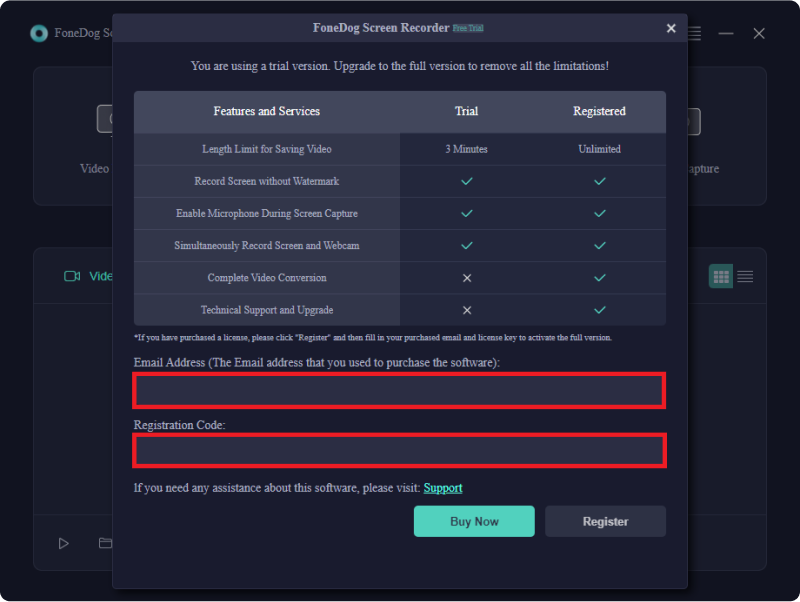
Menschen Auch LesenUltimativer Leitfaden 101: So führen Sie eine Bildschirmaufzeichnung unter Windows durch2023 Anfängerleitfaden: So nehmen Sie Videos auf dem Mac auf
Schlussfolgerung
Abschließend die Welt der GIF-Rekorders bietet eine Vielzahl von Optionen, jede mit ihren einzigartigen Stärken und Merkmalen. Um Ihre Ziele effektiv zu erreichen, ist die Auswahl des richtigen Rekorders von entscheidender Bedeutung. Egal, ob Sie Anfänger oder Profi sind, FoneDog Screen Recorder ist mit seiner benutzerfreundlichen Oberfläche und den umfassenden Funktionen eine ausgezeichnete Wahl. Entdecken Sie Ihre Möglichkeiten, wählen Sie mit Bedacht und lassen Sie Ihrer Kreativität freien Lauf – mit dem Rekorder, der am besten zu Ihnen passt.


Free Download
Für Windows
Free Download
Für normale Macs
Free Download
Für M1, M2, M3
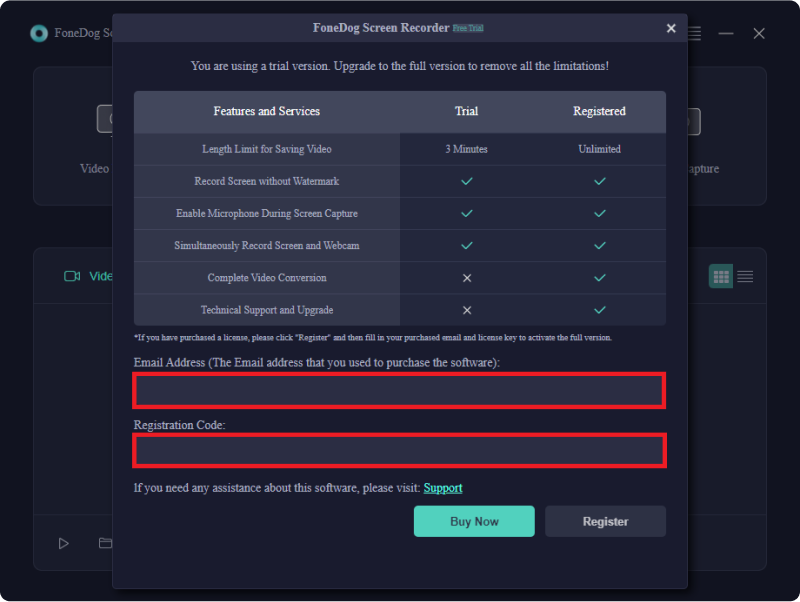
/
/